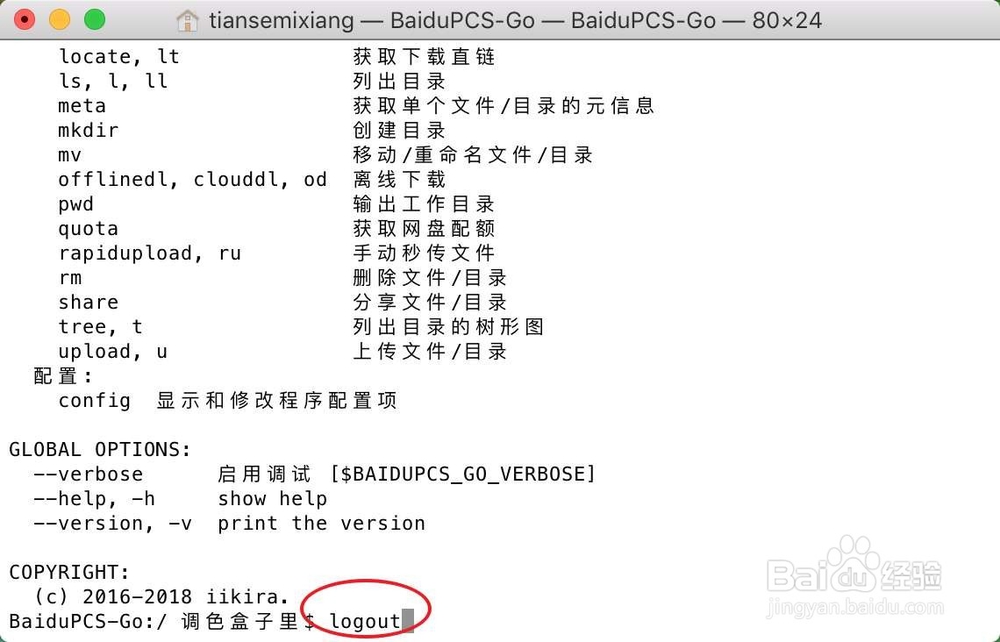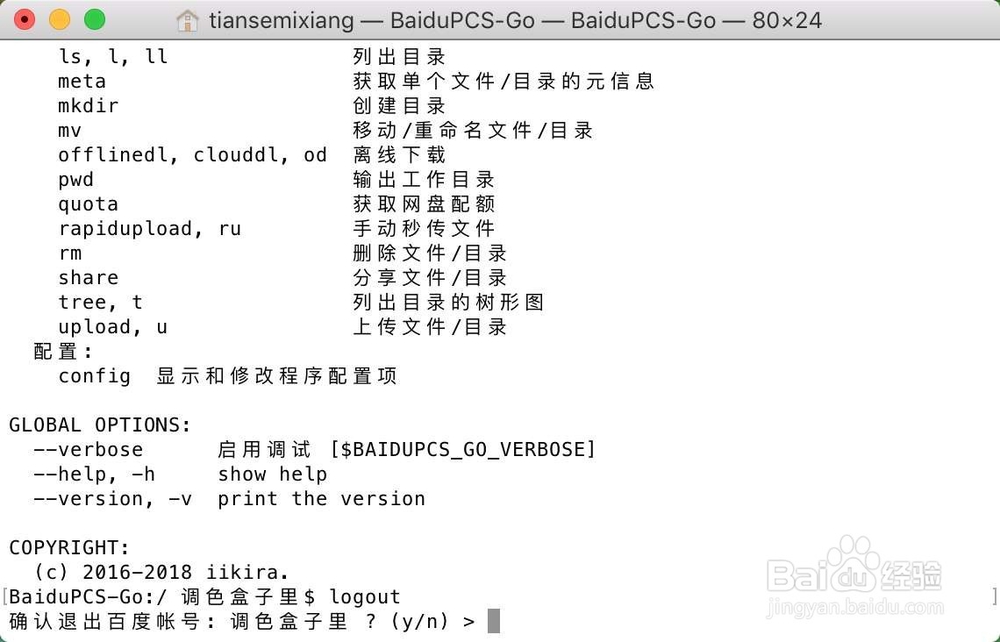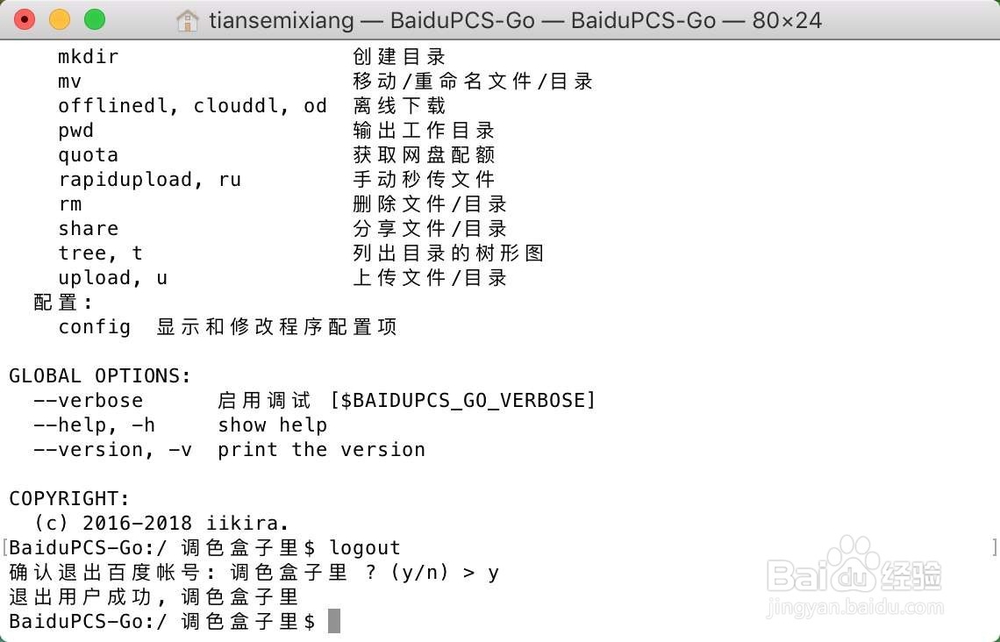1、并把上方的软件下载,双击后,打开文件夹。
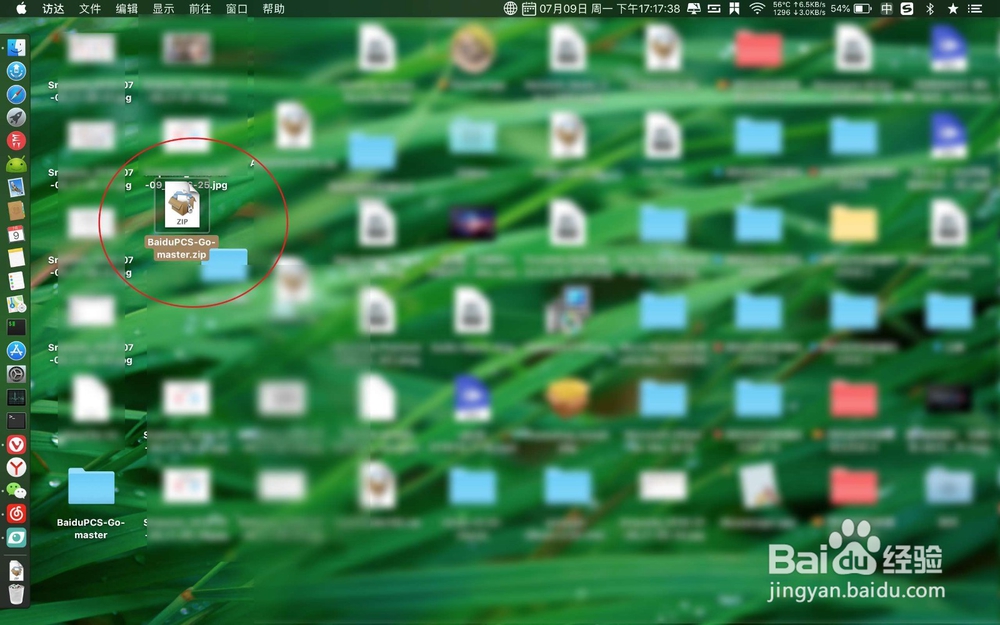
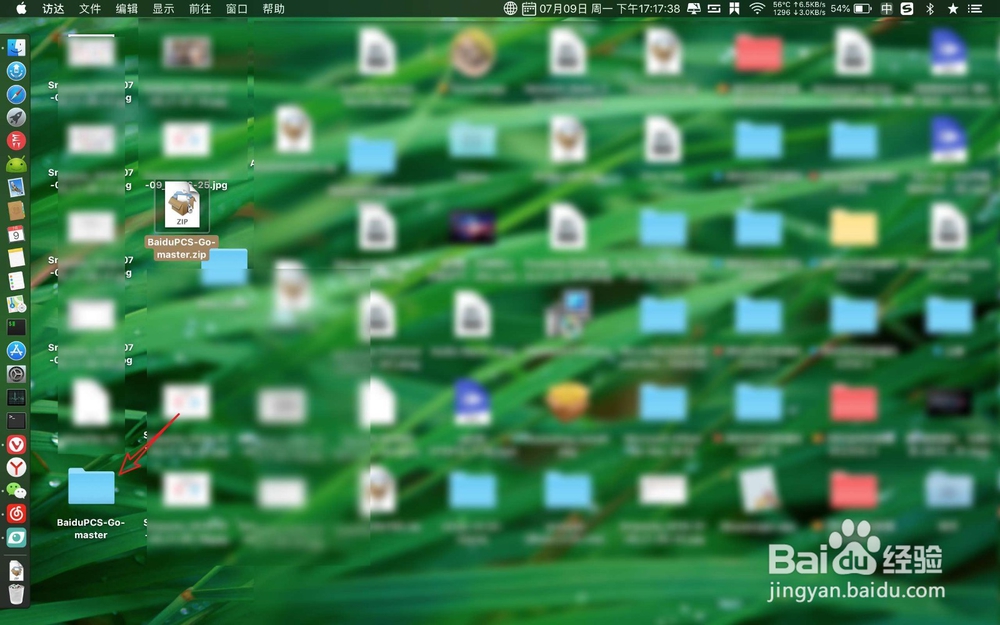
2、此后打开文件夹里面的软件,并且输入图二的命令用来更新版本,通常不输入也可以。只要是最新版本的。
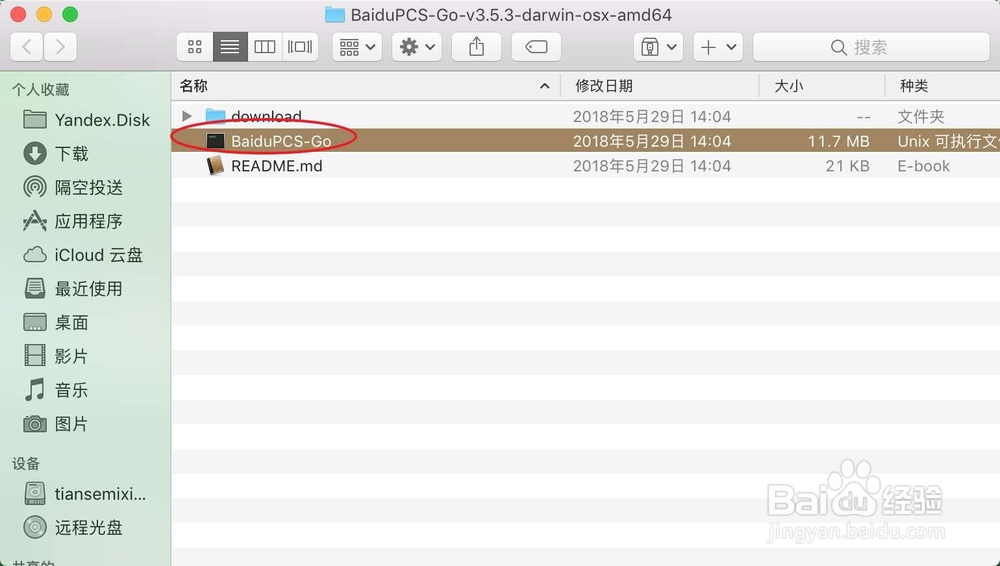
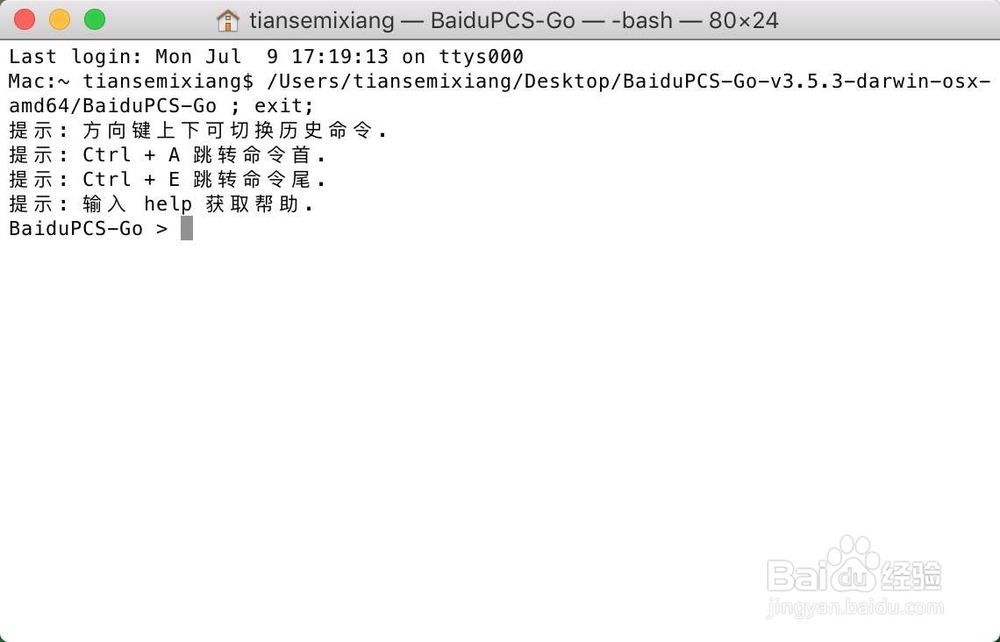
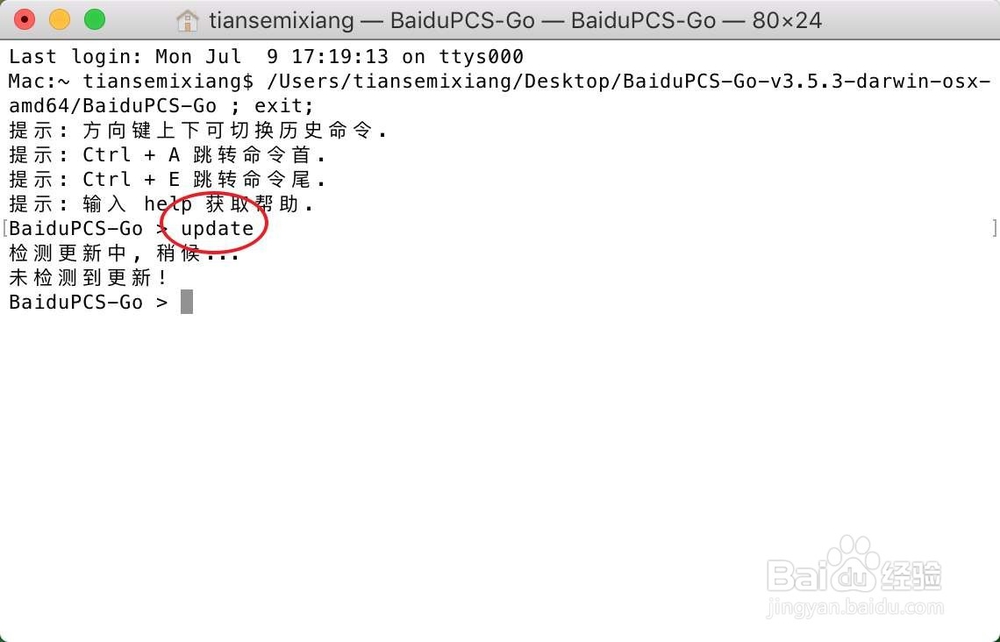
3、然后上输入命令:login提示你输入百度网盘账户。
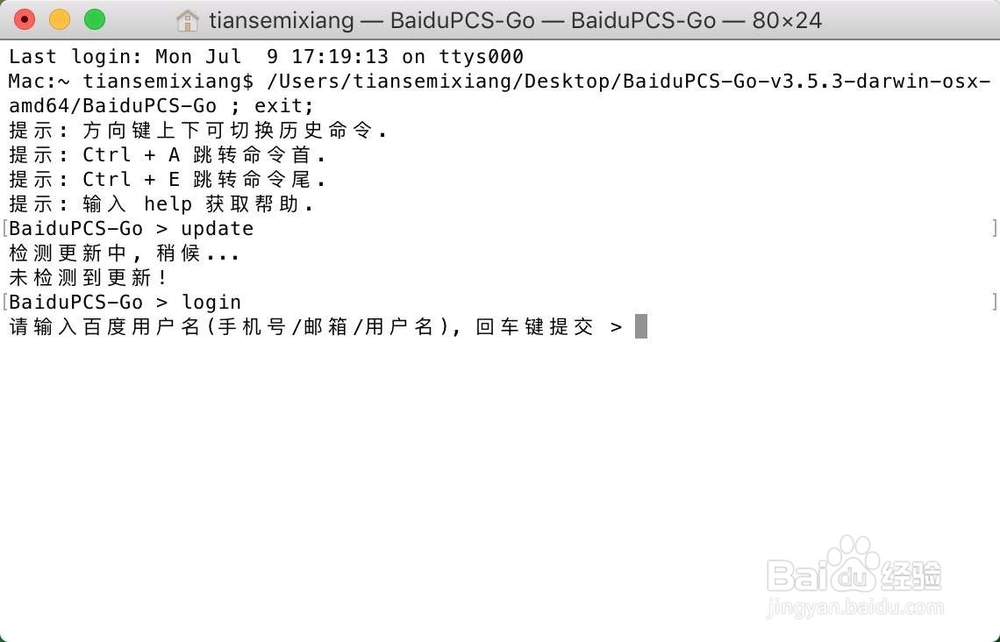
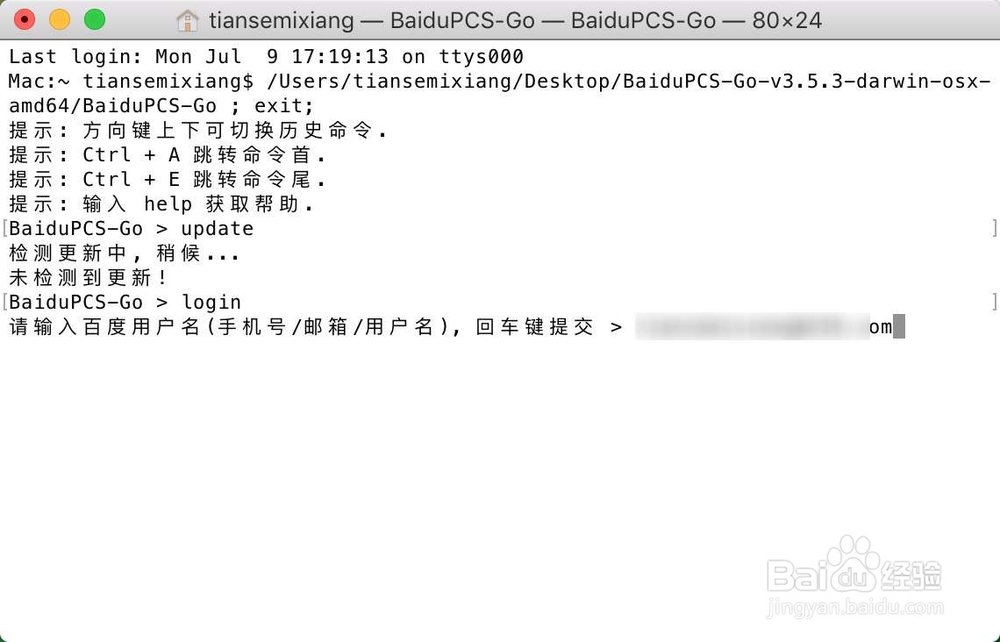
4、回车输入百度网盘的密码,完成登录,看到你账户的名字即为登录好了。
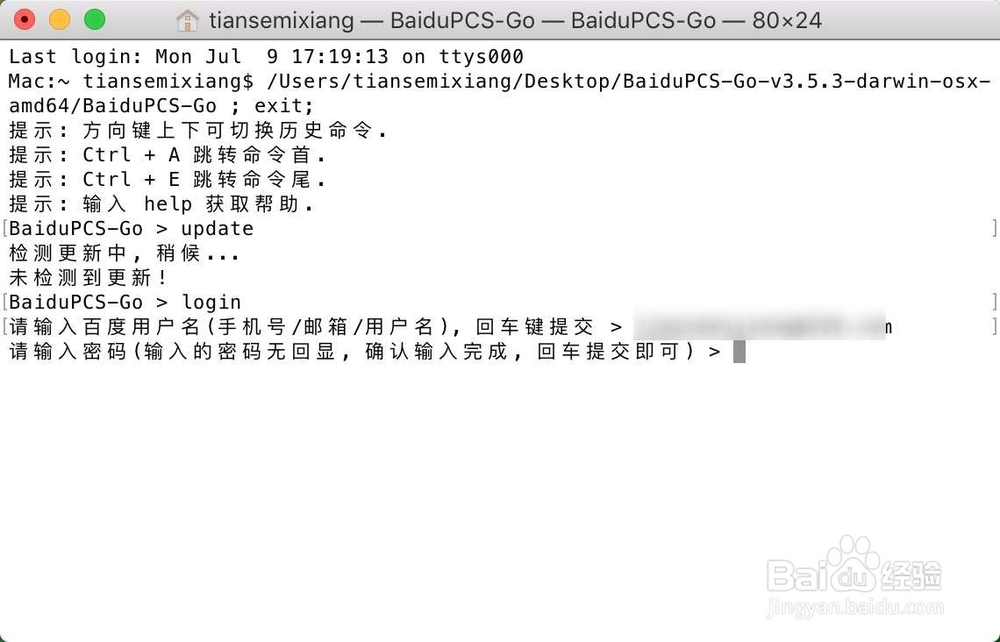
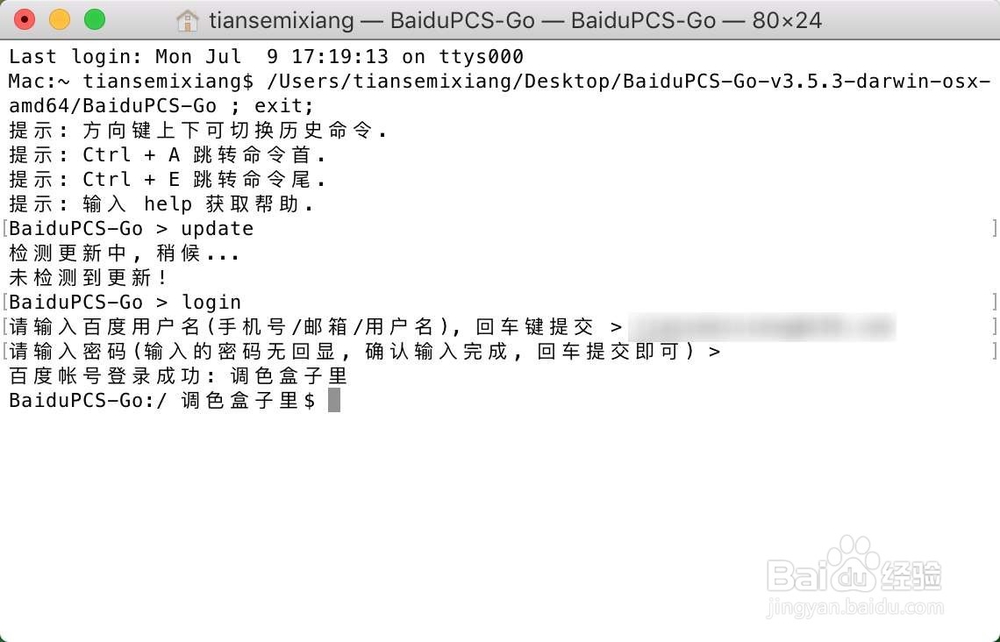
5、下载文件的时候也简单,输入:ls列出百度网盘的文件,然后输入:d +下载的文件名回车即可。
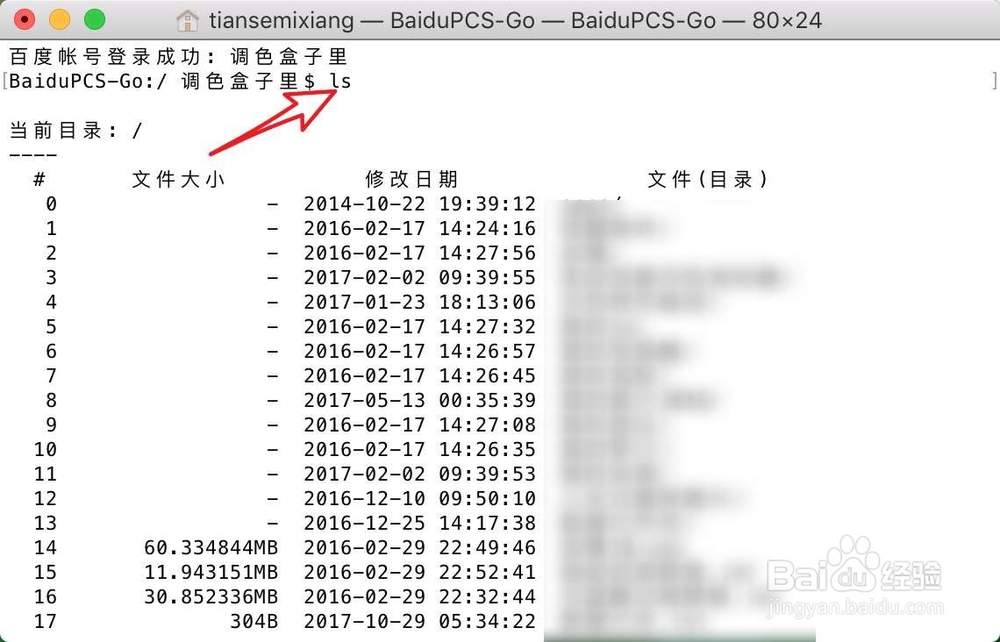
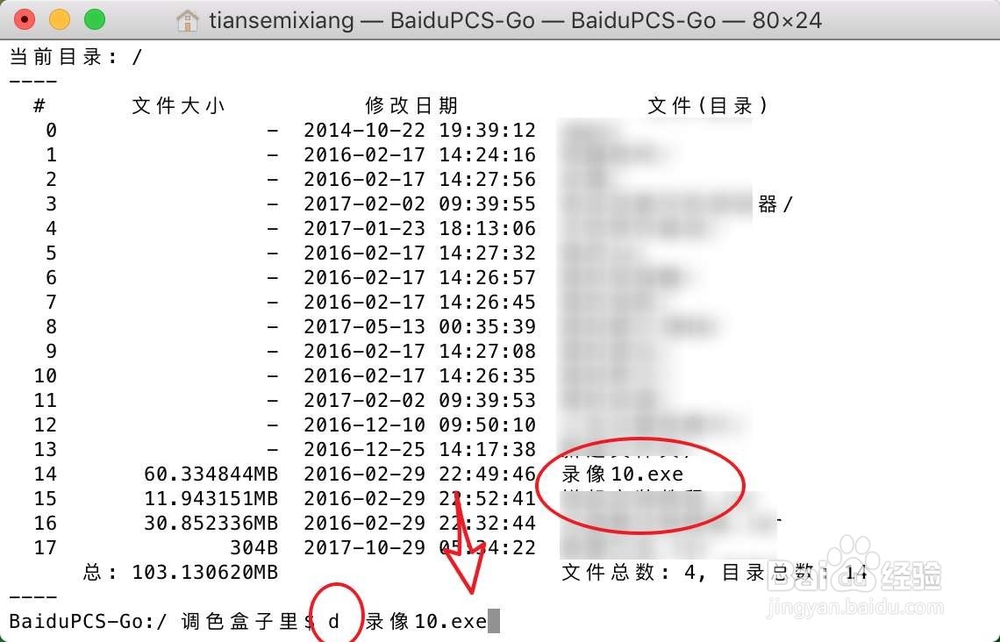
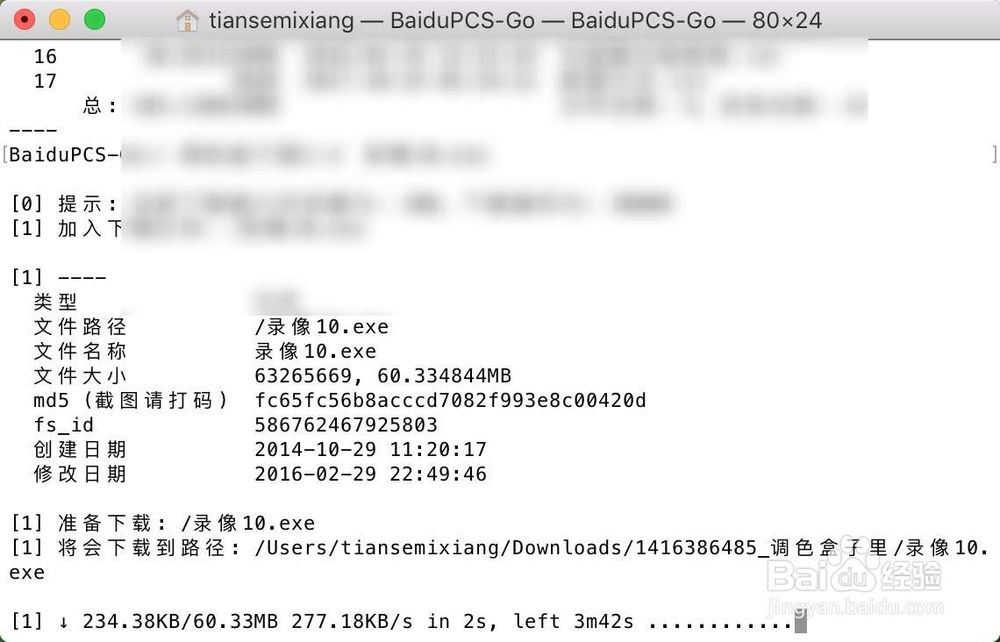
6、如果要同时下载多个文件怎么办呢,回到文件夹点击这个黑色的软件,多打开一个就可以了。
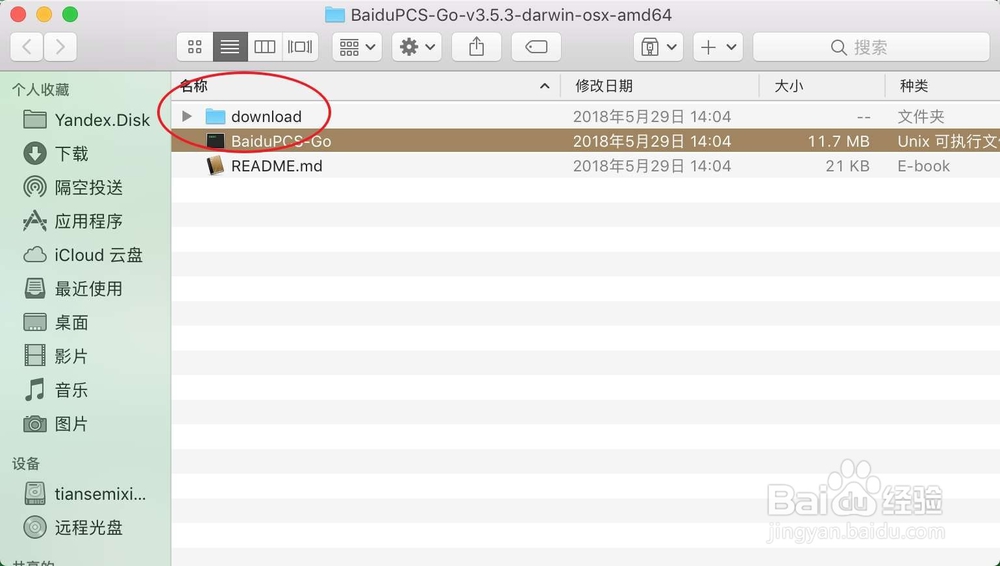
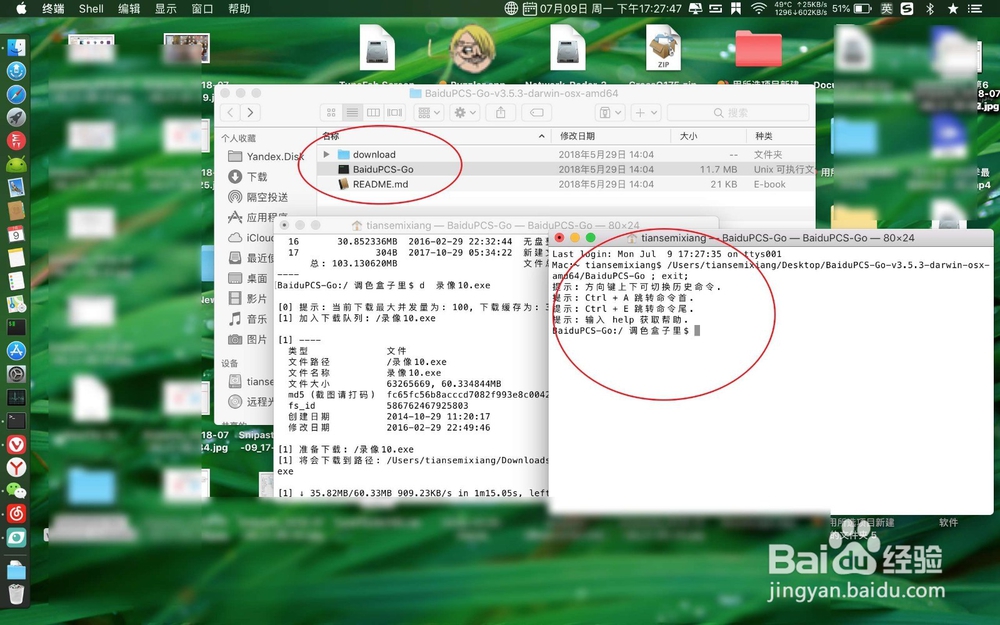
7、下载后文件,那么根据图一提示的路径进入就会看到了的。
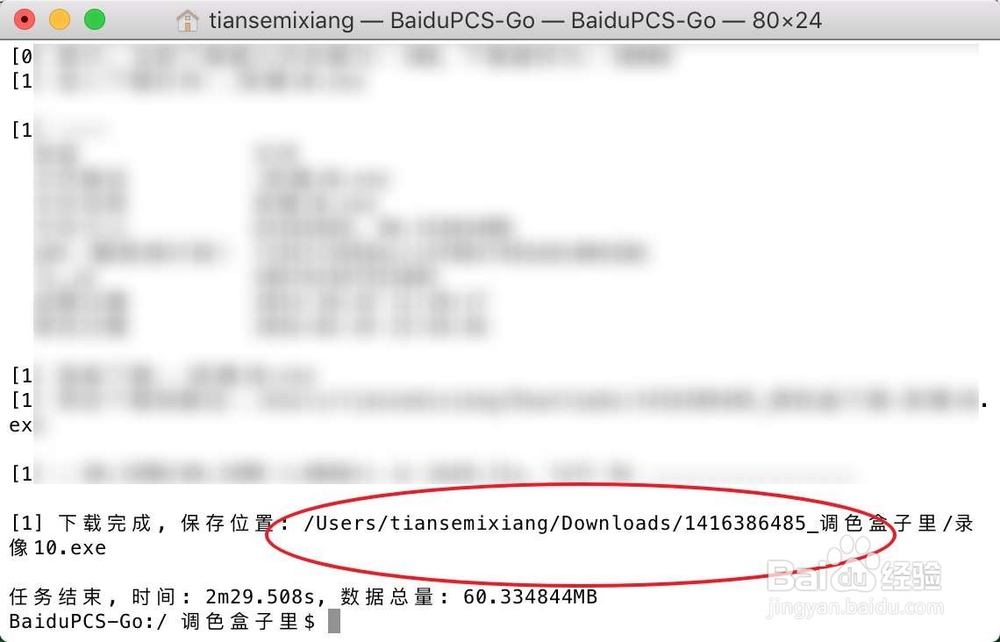
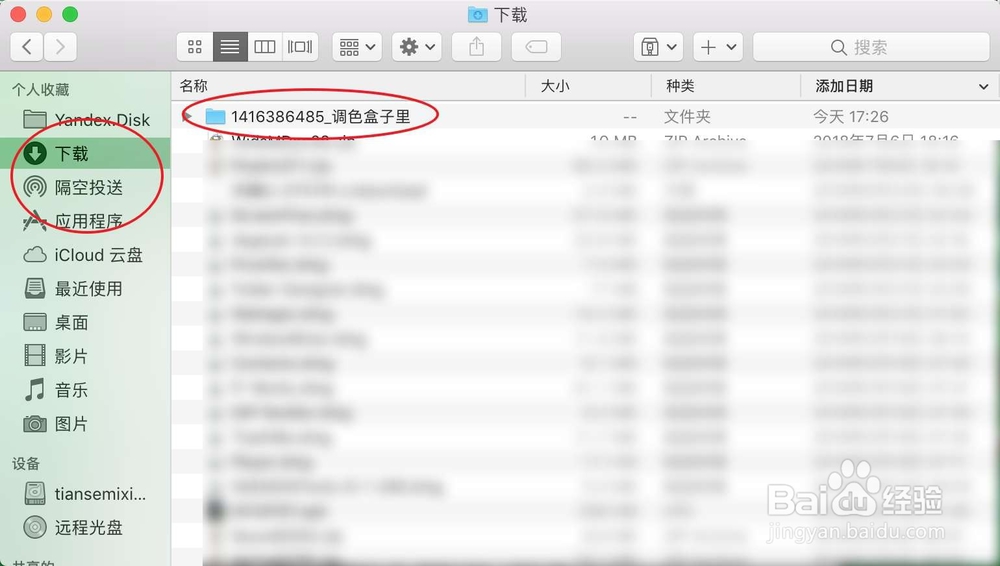
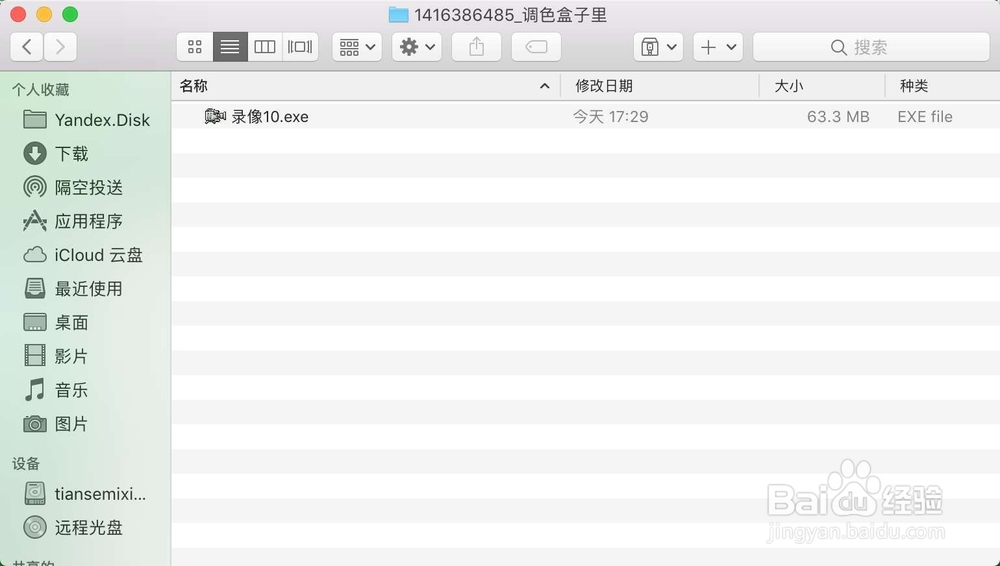
8、那么上传文件或者是删除文件怎么办,其实可以输入命令:help,回车后就会看到命令的用法了的。毕竟限于篇幅不可能每一个命令都说完的。
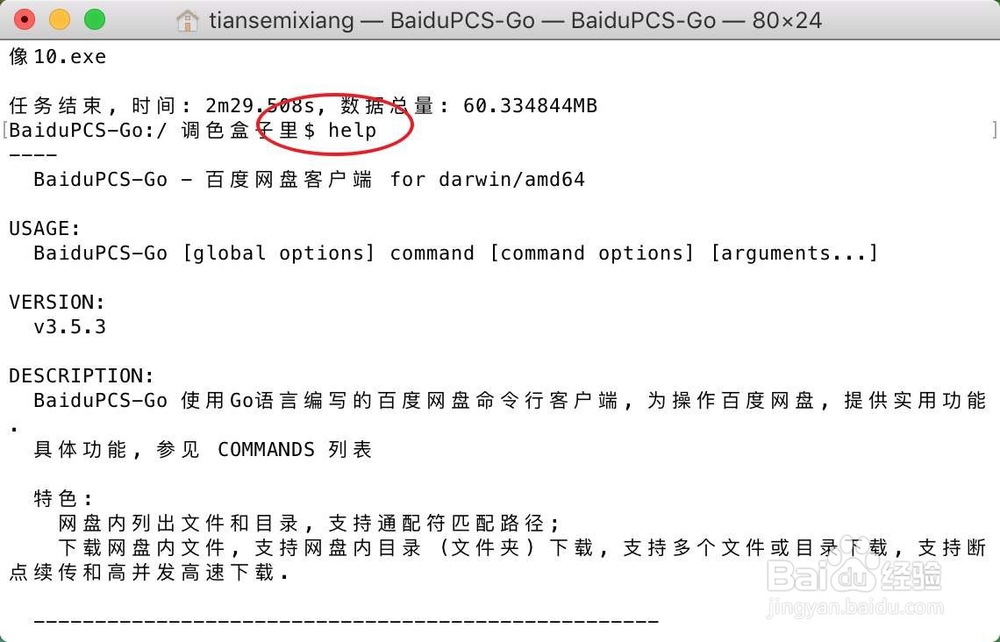
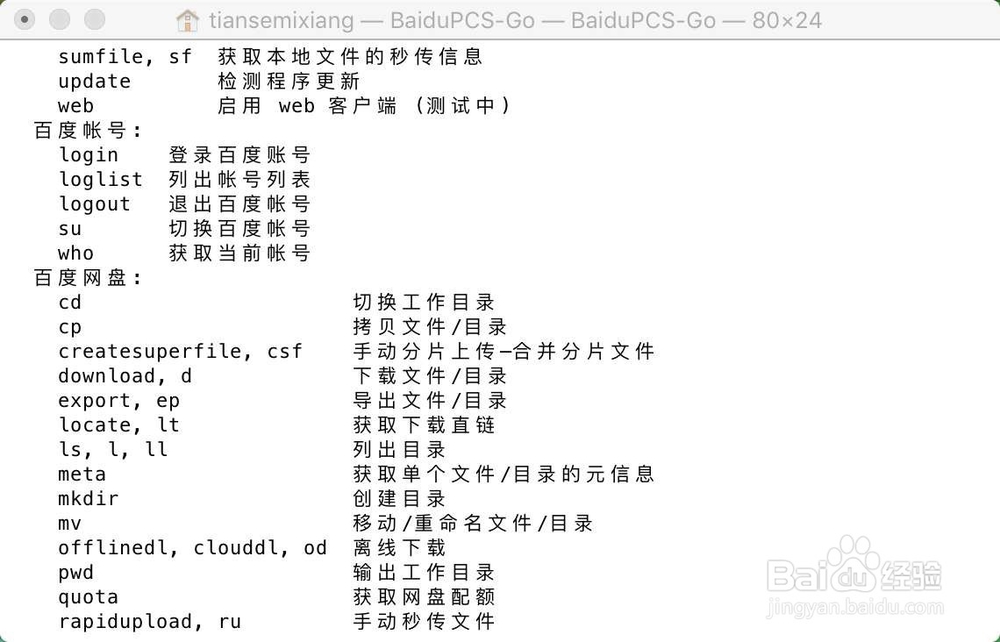
9、如果要切换用户登录,输入图一的命令并且输入y,那么就可以退出登录。